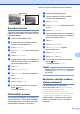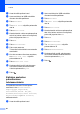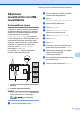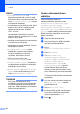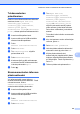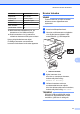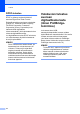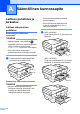Advanced User's Guide
Table Of Contents
- Laajempi käyttöopas MFC‑J6520DW MFC‑J6720DW
- Käyttöoppaat ja niiden sijainti
- Sisällysluettelo
- 1 Yleiset asetukset
- 2 Suojaominaisuudet
- 3 Faksin lähettäminen
- Lähetyksen lisävalinnat
- Lähetyksen lisätoiminnot
- Pollaus
- 4 Faksin vastaanotto
- 5 Numeroiden valinta ja tallennus
- 6 Raporttien tulostus
- 7 Kopiointi
- Kopiointivaihtoehdot
- Kopioinnin lopetus
- Kopiointinopeuden ja -laadun parannus
- Kopioiden suurennus tai pienennys
- Usean sivun kopiointi yhdelle (N in 1) tai julisteen kopiointi (Sivun asettelu)
- Henkilökortin 2 in 1 -kopiointi (Sivun asettelu)
- Kopioiden lajittelu
- Tummuuden säätö
- Musteensäästö
- Ohuelle paperille kopiointi
- Automaattinen vinouden suoristus
- Kirjakopio
- Vesileimakopio
- Taustavärin poisto
- 2‑puolinen kopiointi
- Muutosten määritys uudeksi oletusasetukseksi
- Kaikkien asetusten palauttaminen tehdasasetuksiin
- Kopiointiasetusten tallennus pikakuvakkeeksi
- A3-kopioinnin pikakuvakkeet
- Kopiointivaihtoehdot
- 8 Valokuvien tulostus muistikortilta tai USB-muistitikulta
- 9 Valokuvien tulostus kamerasta
- A Säännöllinen kunnossapito
- B Sanasto
- Hakemisto
- brother FIN
Luku 8
68
VINKKI
• Automaattinen rajaus on
käytettävissä papereille, joissa on neljä
90 asteen kulmaa. Jos jokin kulmista ei ole
suora, Automaattinen rajaus ei pysty
tunnistamaan asiakirjaa.
• Jos asiakirja on liian pitkä tai leveä, tämä
asetus ei toimi oikein. Asiakirjan pitää
täyttää seuraavat mitat: enintään
195 × 270 mm.
Jos asiakirjan korkeuden ja leveyden
välinen suhde on suurempi kuin 1:8, tämä
asetus ei toimi oikein.
• Asiakirjat on asetettava pois valotustason
reunoista kuvan mukaisesti.
• Asiakirjojen on oltava vähintään 10 mm:n
etäisyydellä toisistaan.
• Automaattinen rajaus korjaa
asiakirjojen vinouden valotustasolla,
mutta jos asiakirja on vinossa yli
10 astetta, tämä asetus ei toimi.
• ADS:n on oltava tyhjä, jotta
Automaattinen rajaus toimii.
• Automaattinen rajaus -ominaisuus
on käytettävissä enintään 32 asiakirjalle
asiakirjojen koon mukaan.
• Nopea ADS-tila ja Skannaa pitkä
paperi eivät ole käytettävissä, jos on
valittu Automaattinen rajaus.
TÄRKEÄÄ
ÄLÄ irrota muistikorttia tai USB-
muistitikkua, kun laite lukee muistikorttia
tai USB-muistitikkua tai tallentaa siihen,
jotta kortti, USB-muistitikku tai tallennetut
tiedot eivät vahingoittuisi.
Uuden oletusasetuksen
määritys
Useimmin käytetyt Skannaa
tallennusvälineelle -asetukset, kuten
Nopea ADS-tila, Skannaustyyppi,
Tarkkuus, Tiedostotyyppi,
Skannauskoko, Skannaa pitkä paperi,
Automaattinen rajaus ja Taustavärin
poisto, voidaan tallentaa oletusasetuksiksi.
Nämä asetukset säilytetään, kunnes niitä
jälleen muutetaan.
a Avaa tietovälinepaikan kansi.
b Aseta muistikortti tai USB-muistitikku
oikeaan tietovälinepaikkaan.
c Paina
Skannaa tallennusvälineelle.
d Paina Asetukset.
e Tuo Nopea ADS-tila,
Skannaustyyppi, Tarkkuus,
Tiedostotyyppi, Skannauskoko,
Skannaa pitkä paperi,
Automaattinen rajaus tai
Taustavärin poisto näyttöön
painamalla a tai b ja paina sitten
asetusta, jonka haluat muuttaa. Paina
sitten vaihtoehtoa, jonka haluat asettaa.
Toista tämä vaihe kullekin muutettavalle
asetukselle.
f Kun olet valinnut haluamasi asetukset,
tuo Aseta uusi olet. näyttöön
painamalla a tai b.
g Paina Aseta uusi olet.
h Kosketusnäyttö pyytää vahvistamaan
muutokset uusiksi oletusasetuksiksi.
Vahvista painamalla Kyllä.
i Paina .